Ikviens var zīmēt ar jaudīgajiem EasySIGN zīmēšanas rīkiem. Ātri un vienkārši izveidojiet savu vektormākslas darbu, izmantojot zīmēšanas rīku komplektu.
Zīmēšanas rīku kaste
Skats > Rīkjoslas > Rīklodziņš
Zīmēšanas rīki ir daļa no EasySIGN rīkkopas, kas parasti atrodas EasySIGN darblapas kreisajā pusē. Ar peles kreiso pogu nospiediet trijstūri zīmēšanas rīka apakšējā labajā stūrī, lai redzētu visus zīmēšanas rīkus.
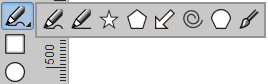
Zīmēšanas rīki
Daudzas formas ir pieejamas kā iepriekš iestatīts objekts. Milzīgā priekšrocība ir tā, ka objektiem ir iekļauts regulējamu īpašību komplekts. Tātad katru objektu var pielāgot un mainīt jebkurā brīdī. Varat mainīt stūru izskatu un noteikt stūra noapaļošanu katram objektam.
Ar peles kreiso pogu atlasiet objektu, kuru vēlaties zīmēt, un sāciet zīmēt. Turklāt jūs varat turēt Ctrl taustiņš, lai uzzīmētu formu ar vienādām malām (piemēram, kvadrātu vai apli). Turiet maiņa taustiņš zīmēšanai no objekta centra.
EasySIGN rīklodziņā ir iekļauti šādi zīmēšanas rīki:
Objektu zīmēšana
| Kvadrātveida rīks | Zīmējiet taisnstūrus vai kvadrātus. | |
| Apļa rīks | Izveidojiet elipsi vai apli. | |
| Zvaigžņu rīks | Izveidojiet zvaigzni un pielāgojiet zvaigžņu punktus. | |
| Daudzstūra rīks | Uzzīmējiet jebkuru leņķisko objektu, kas ir standarta iestatīts uz astoņstūri (8 stūri). Vienkāršs rīks trīsstūra, piecstūra, sešstūra utt. izveidošanai. |
|
| Bultiņu rīks | Izveidojiet bultiņu un pielāgojiet formu, lai pielāgotu bultiņu. | |
| Spirālveida instruments | Vieglai spirāles zīmēšanai. | |
| Apmales rīks | Uzzīmējiet taisnstūri vai kvadrātu un iestatiet katru stūri atsevišķi. |
Zīmēšanas līnijas
| Skrebēšanas rīks | Funkcionē kā parasts zīmulis, visas peles kustības tiek uzzīmētas uz darblapas. | |
| Pildspalva | Bezier rīks taisnu līniju un līkņu zīmēšanai ar stabilu roku. | |
| Birstes rīks | Tiek atvērta rīkjosla, lai izvēlētos otas rīku, kuru vēlaties izmantot, un iestatītu otas izmēru.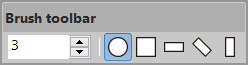 |
Mainot īpašības
![]()
Izvēlieties Rādīt rekvizītus pogu, lai mainītu atlasītā zīmētā objekta rekvizītus vai izvēlētos Vilkšanas rīks lai viegli mainītu objekta zīmējumu.
Objektu pievienošana
Ievietot > Objekti
Ja zināt precīzu vektora formas izmēru un novietojumu, varat pievienot formu no programmatūras izvēlnes un tieši ievadīt datus rekvizītu izvēlnē.




